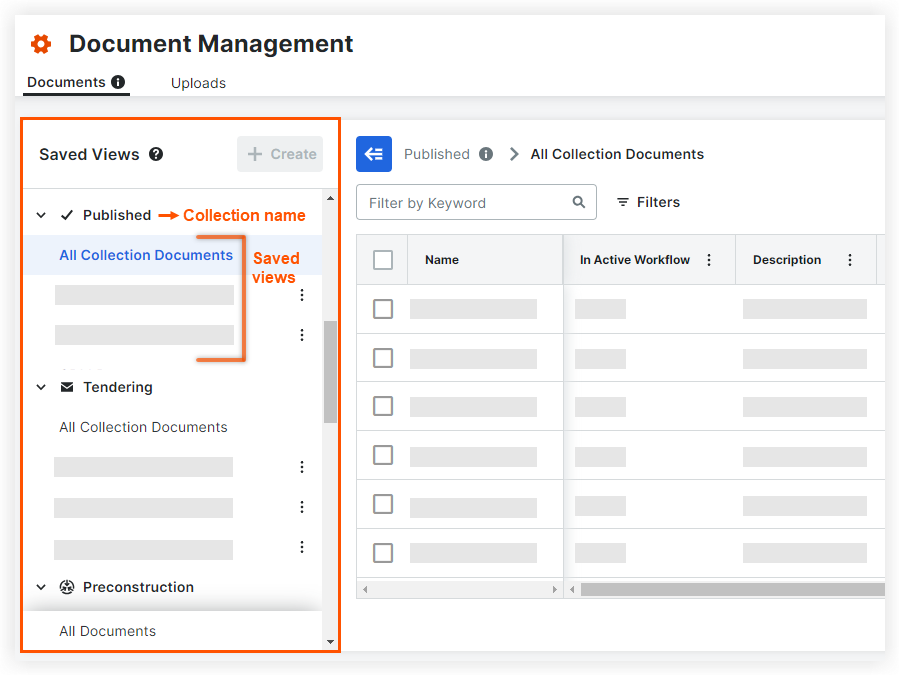リージョンの可用性
文書管理ツールは、一部の国でご利用いただけます。 米国ではまだ Procore アカウントでは利用できません。 詳細については、Procore の担当者にお問い合わせください。
背景
保存されたビューは、文書管理ツールの文書にすばやくアクセスするための検索フィルターの保存されたセットです。保存されたビューは、文書を視覚的に整理すると同時に、特定の文書タイプの最新の承認済みバージョンのみを表示したい電気技師向けの保存されたビュー「公開された電気図面」など、特定のコンテキストのニーズも満たします。従来のフォルダーとは異なり、保存されたビューでは、ユーザーがアップロード場所を指定する必要はありません。同じ文書の過去、現在、将来の改訂版を自動的に吸収します。
管理者はプロジェクトの全員に対して保存されたビューを作成でき、個々のユーザーは自分だけに表示される保存されたビューを作成できます。 保存された各ビューは、プロジェクト管理者によって決定された独自のフィルター セットを持つ親カテゴリであるコレクション内に保持されます。
保存されたビューは コレクション内に作成されるため、コレクションのフィルターは、その中の保存されたビューに対して選択できるフィルターに影響します。 たとえば、「レビュー中」コレクション内に「電気」保存ビューを構築する場合、コレクションは既に IR-レビュー中 ステータスの文書を除くすべての文書を除外しているため、 保存されたビューは、分野ドロップダウン メニューからフィルター E-Electrical を追加するだけで済みます。 「レビュー中」コレクションによって除外されるため、ユーザーは DR-Draft ステータスを追加できません。つまり、コレクションと保存されたビューには親子関係があります。 保存されたビュー (子) は、コレクション (親) のフィルターを採用します。
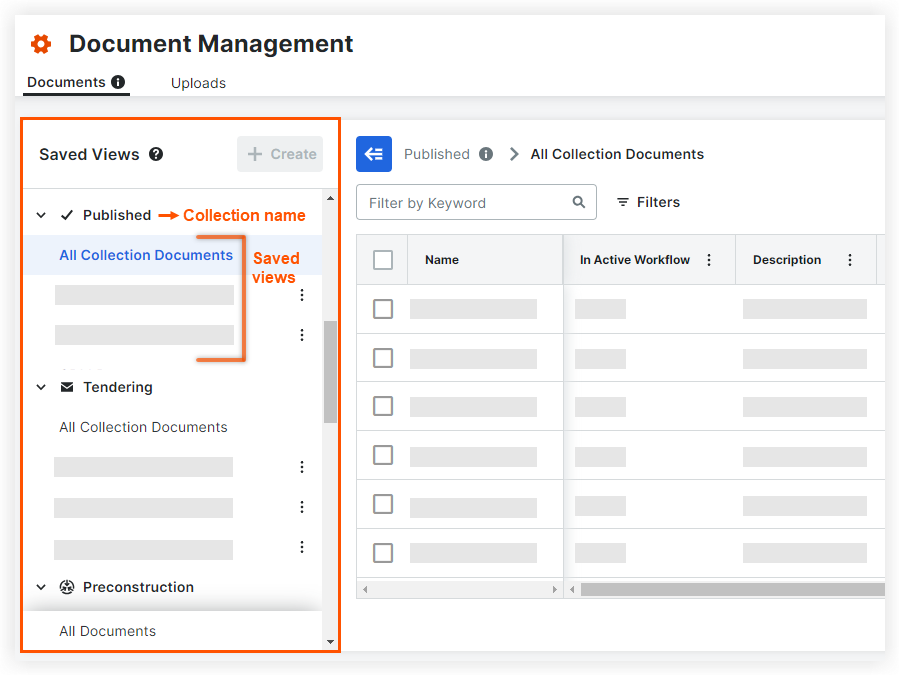
考慮すべきこと
- 保存されたすべてのビューは コレクション内にある必要があります。
- すべてのプロジェクトには、「レビュー中」および「公開済み」と呼ばれる Procore のシステム提供のコレクションが自動的に含まれ、削除できません。ただし、ユーザーは、提供されたコレクション内にカスタムの保存されたビューを作成できます。
- 管理者は、プロジェクトの全員の コレクションを作成できます 。
- コレクションのリストは管理者が 並べ替えることができますが、現時点では、コレクション内の保存されたビューのリストを並べ替えることはできません。
- 個人の保存されたビュー (アクセス レベルとして「自分」が選択されている) は、それを作成した個人のみが表示できます。
- プロジェクトの保存されたビュー (アクセス レベルが「プロジェクトの全員」) は、後で個人ビューに変更することはできません。 ただし、ツールに対する「管理者」権限がある場合は、後で個人用の保存されたビューをプロジェクト ビューに変更できます。 「文書管理ツールで保存されたビューを編集する」を参照してください。
保存されたビューの作成と管理
次の手順を参照してください。
保存されたビューを編集する
SAved ビュー フィルターの更新
作成した保存済みビューに表示される文書に変更を加える場合は、次のステップに従ってください。 管理者が作成した保存済みビューのフィルターを変更することもできますが、新しいフィルターを保存するには、新しい保存済みビューを作成する必要があります。
- 保存されたビューの名前をクリックします。
- [ その他のフィルター]
 メニューから、フィルターを追加または削除して、ビューに表示する文書を変更します。
メニューから、フィルターを追加または削除して、ビューに表示する文書を変更します。
- 変更が加えられると、保存されたビューの名前の横に [更新] ボタンが表示され、代わりに まったく新しい保存されたビュー を作成する場合は [作成] ボタンがアクティブになります。
- [更新] ボタンが表示されない場合、保存されたビューは自分が作成したものではないため、編集できません。
- 最新改訂版/すべての改訂版フィルターの場所など、フィルタリングの詳細については、「文書の検索とフィルタリング」を参照してください。
- 保存されたビューの名前の横にある [ 更新 ] をクリックします。変更は保存されたビューに自動的に適用されます。

保存されたビューの名前または説明を編集する
保存されたビューの名前または説明を変更する場合は、次のステップに従ってください。 文書管理ツールに対する「管理者」権限がある場合は、保存されたビューをプロジェクトの全員に表示されるように変更することもできます。
- [保存されたビュー] セクションで、詳細を編集する保存されたビューの横にある 垂直の省略記号
 アイコンをクリックします。
アイコンをクリックします。
手記: このアイコンを表示して保存されたビューの詳細を編集するには、保存されたビューの作成者またはプロジェクトの管理者である必要があります。
- [ 名前と説明の編集] をクリックします。
これにより、「保存されたビューの更新」ウィンドウが開きます。
- 必要に応じて [名前] フィールドと [説明] フィールドを更新します。
手記: 文書管理ツールに対する「管理者」権限がある場合は、「表示アクセス」フィールドで「プロジェクト内の全員」を選択することで、個人の保存されたビューをプロジェクトの全員が表示できるビューに変更することもできます。ただし、プロジェクト表示を個人表示に戻すことはできません。
- 「 更新」をクリックします。

トップに戻る
保存されたビューを削除する
- プロジェクトの [文書管理] ツールに移動します。
- [ 文書 ] タブが表示されていることを確認します。
- 保存されたビュー パネルで、削除するビューを見つけます。
注: 保存されたビュー パネルが非表示の場合は、表の上部にある[保存されたビューを表示] アイコンをクリックします。
アイコンをクリックします。
- 保存されたビュー名の横にある垂直の省略記号
 アイコンをクリックし、[削除] をクリックします。
アイコンをクリックし、[削除] をクリックします。
手記: このアイコンが表示されない場合は、保存されたビューを削除する権限がありません。このチュートリアルの 「考慮すべきこと」を参照してください。
- 保存されたビューを完全に削除することを確認するには、[ 削除] をクリックします。
ビューは、保存されたビュー リストから削除されます。

トップに戻る